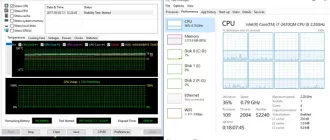Изучаем вентиляторы. Что нужно знать для правильного выбора?

Практически в каждом компьютере используются вентиляторы. Будь это компактные, ноутбуки или стационарные решения. Мы же рассмотрим варианты для стационарных компьютеров по причине того, что в продаже доступен огромный выбор разных типов вентиляторов с разными характеристиками и ценами. Постараемся понять, за что производители повышают цены на вентиляторы. Казалось бы, мы просто создаём воздушный поток, откуда такая стоимость? Но нет, наличие разных подходов, технологий и, конечно же, имя бренда влияет на качество и стоимость конечного продукта. Почему мы не будем рассматривать компактные решения и ноутбуки? Стоит оговориться, что под компактными решениями имеется в виду компьютеры, которые построены на платформах ноутбуков, а не разные размеры стационарных решений. В компактных решениях и ноутбуках нам приходится находить аналоги текущих решений, возможно изготовленных уже не самим производителем, а отдельной фирмой в Китае, чтобы они подходили под текущие крепления и обладали схожими характеристиками. Возможности для «манёвра» у нас отсутствуют, поэтому рассматривать вентиляторы в таких решениях не имеет смысла. А теперь перейдём к основным характеристикам и особенностям вентиляторов.
Направление воздушного потока

Направление воздушного потока на большинстве вентиляторов определяется достаточно просто. Воздух проходит через лицевую часть вентилятора и выходит через обратную.

В некоторых случаях на лицевой стороне есть наклейка, если мы говорим о корпусных вентиляторах, а не о тех, которые используются в блоках питания. Если же наклейки нет, то можно зайти с другой стороны. На обратной стороне всегда есть элементы конструкции, которые держат сам вентилятор, на которой находится электроника и из которой выходит сам кабель. Если же обратить внимание на форму лопастей, то по ним видно, что они выпуклые, а обратная сторона — вогнутая. Также на обратной стороне практически всегда есть модель, потребляемый ток и напряжения вентилятора.

Таким способом можно определить направление потока воздуха. Если же смотреть — это не наш путь, то достаточно включить вентилятор, держась за безопасные не вращающиеся части и на небольшом расстоянии расположить свою ладонь руки. Если поток ощущается, то это и будет направление, куда дует вентилятор. Данный параметр важный, потому что расположение вентилятора влияет на направление воздушных потоков и качество охлаждение внутри корпуса в той или иной конфигурации. Более подробно можно ознакомиться с видео ниже.
Основные характеристики
Revolutions Per Minute или количество оборотов в минуту — одна из основных характеристик, которая обозначает то, как переводится. Чем больше количество оборотов, тем быстрее вентилятор вращается. Характеристика несомненно важная, она может влиять как на создаваемый шум от звука движения воздуха или мотора (в зависимости от его качества), так и на производительность вентилятора (не всегда), а именно количество воздуха, который вентилятор может пропустить через себя.
Cubic Feet per Minute или кубические футы в минуту — объём воздуха, который пропускает через себя вентилятор в единицу времени (минуту). Чем выше этот параметр, тем больший объём проходит через вентилятор, что даёт нам большую производительность. Если количество оборотов в минуту мы можем увидеть в различных мониторингах в системе или с помощью BIOS, то объём — нет, поэтому нам приходится доверять тем цифрам, которые даёт производитель. Конечно, замерить можно, но нужно ли в домашних условиях оборудование, измеряющее расход воздуха? Каждый решит для себя сам. Мы же, используя сухие цифры и некоторые обзоры, можем судить о производительность вентиляторов. У большинства вентиляторов CFM указывается на максимальной скорости вентиляторов и, к сожалению, на разном количестве оборотов в минуту (RPM) значение может быть разным и зачастую нелинейным. Если стоит выбор между несколькими вентиляторами с одинаковой скоростью вращения, то необходимо отдавать предпочтение тому, у которого CFM выше остальных.
Размер вентилятора
Размер вентилятора — это ещё один важный параметр при подборе вентилятора. Больший по размерам вентилятор не всегда производительнее того, который меньше, но о чём можно говорить точно, так это то, что при меньших оборотах в минуту большие вентиляторы пропустят через себя больший или равный объём воздуха и будет иметь меньшее количество шума. Вы можете обратить внимание на это сами, просто сравнив характеристики CFM для разных размеров. Это всё хорошо, но что же о самих размерах? Размеры вентиляторов бывают как стандартные 120, 140, 200 мм, так и менее 135, 138 мм и др. В последнем случае подобрать что-то в замен штатных будет целым приключением. Так, с использованием изображения ниже вы можете определить, как измеряется размер вентилятора. Его размер берётся по центрам отверстий. Большинство вентиляторов симметрично по размерам, или иначе говоря это — квадрат, в который вписан круг с диаметром 120 мм (в нашем случае на изображении).

Кроме стандартного размера вентилятора есть и ещё один, а именно толщина вентилятора. Стандартная толщина вентилятора составляет 25 мм, но также есть решения с меньшей величиной, например, 15 мм или больше 30 мм. Стандартные используются в большинстве случаев и корпусах. Вентиляторы с меньшей толщиной могут пригодиться в небольших корпусах или в стеснённых пространствах. 30 мм и больше — такие вентиляторы обычно используются в серверных решениях, при этом количество оборотов в минуту в них зачастую значительно выше. Это всё хорошо, но на что влияет толщина вентилятора? Если с шириной вентилятора нам уже всё понятно, то с толщиной всё примерно также. Чем тоньше вентилятор, тем меньший объём воздуха он может пропустить через себя. Ниже вы можете увидеть вентилятор толщиной 15 мм.

А на следующем изображении — стандартный, толщиной 25 мм. У меньшего вентилятора большее количество лопастей и они имеют меньшую толщину, в отличии от стандартного, потому что уменьшить потери проходящего воздуха мы можем только изменение профиля самих лопастей и количеством оборотов в минуту. Так у стандартной версии 1800 RPM, в то время как у тонкой — 2100 RPM. Даже с учётом всех изменений более тонкая версия прокачивает меньше воздуха, зато её можно установить в небольшие пространства для дополнительного продува того или иного элемента в корпусе.

Тип лопастей
Лопасти у разных производителей имеют разную форму, насечки и прочие элементы. В первую очередь это служит для получения двух основных результатов — хорошего воздушного потока или высокого статического давления. В первом случае вентиляторы оптимизированы для работы как корпусные, а вторые — для продувания различных радиаторов систем охлаждения или же корпуса с плотными фильтрами.


Как вы можете заметить, лопасти у трёх разных вентиляторов различаются не только по цвету.
Воздушное давление
Как мы уже говорили выше, вентиляторы по воздушному давлению делятся на два основных вида: ориентированный на воздушный поток и на высокое статическое давление. На изображении ниже с использованием стрелок показано как работают оба вида вентиляторов. Слева изображён вентилятор с высоким статическим давлением. Он ориентирован на создание плотного воздушного потока в центральной части вентилятора. В то время как обычный вентилятор создаёт воздушный поток, который расходится во все стороны.
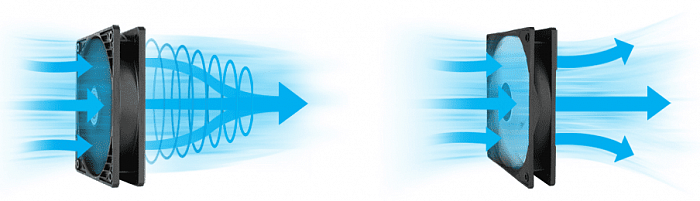
Вентиляторы с высоким статически давлением обычно применяются в том случае, когда необходимо преодолеть некоторое сопротивление после вентилятора. Такими сопротивлениями могут быть всевозможные фильтры, устанавливаемые в корпуса, плотные металлические сетки или ребра радиаторов водяного охлаждения (в зависимости от их плотности). Ниже представлена форма лопастей у вентилятора с высоким статическим давлением.

Вентилятор, ориентированный на воздушный поток в большинстве случае устанавливается в корпусе на вдув или выдув для более эффективного охлаждения всех элементов компьютера. Поток таких вентилятор не сосредоточен только в центре. Кроме этого такого рода вентиляторы ставят в блоках питания. Кроме этого стоит отметить, что у вентилятора выше лопасти более закручены и имеют меньше свободного пространства между собой, чем у представленного ниже.

Типы подшипников
В вентиляторах используются разные виды подшипников. Сам тип влияет как на долговечность вентилятора, так и на создаваемый им шум. Так, вентиляторы на втулке могут иметь меньший ресурс, но издавать меньший шум, чем те, в которых применяются шарикоподшипники. Рассмотрим каждый тип подшипника.
Подшипник скольжения
Конструкции вентиляторов с подшипниками скольжения недороги, прочны и просты, что привело к их широкому использованию в большинстве вентиляторов. Прочная конструкция гарантирует, что они могут работать во многих сложных условиях, а их простота означает, что они менее подвержены неисправностям. Еще одним преимуществом конструкции вентиляторов с подшипниками скольжения является то, что они создают меньше шума при работе, что позволяет широко использовать их в тихих местах, таких как офисы.

Центральный вал вентилятора с подшипниками скольжения заключён в кожух, напоминающий втулку, с маслом для смазки, облегчающим вращение. Втулка обеспечивает защиту вала и удержание ротора в правильном положении, сохраняя зазор между ротором и статором. Гидродинамический подшипник скольжения — подшипник, у которого также присутствует герметичная полость со смазкой.
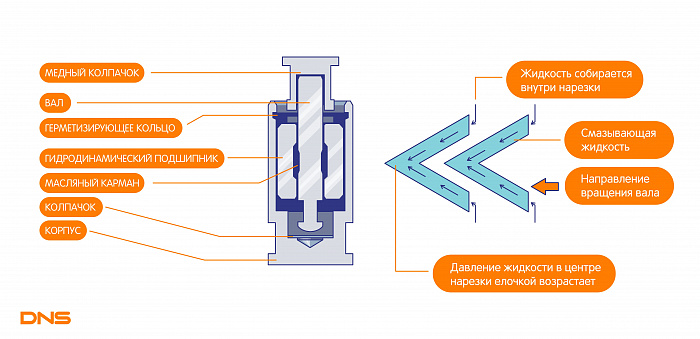
Полиоксиметиленовый подшипник скольжения — подшипник, на вал которого находится полиоксиметилен для увеличения коэффициента скольжения. Подшипник скольжения с винтовой нарезкой на втулке, которая позволяет удерживать смазку на своей поверхности за счёт своей конструкции.
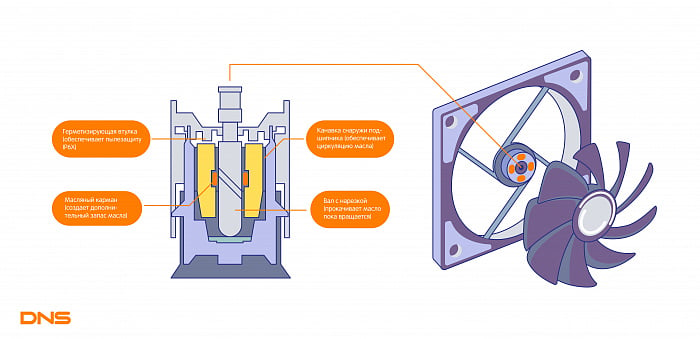
Подшипник скольжения с магнитным центрированием, в котором зазор достигается за счёт магнитных полей, что приводит к эффекту магнитной левитации.
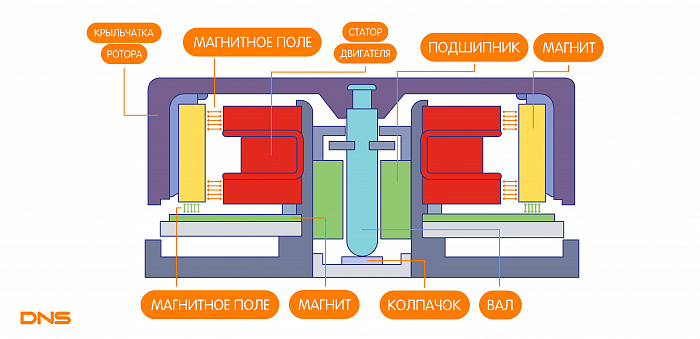
Шарикоподшипник (подшипник качения)
Конструкции вентиляторов на шарикоподшипниках предназначены для устранения некоторых недостатков вентиляторов с подшипниками скольжения. Как правило, они менее подвержены износу и могут работать в любом положении и при более высоких температурах. Однако вентиляторы на шарикоподшипниках более сложны и дороги, чем конструкции с подшипниками скольжения, а также менее прочны. В результате удары могут сильно повлиять на общую производительность вентилятора на шарикоподшипниках. Они также создают больше шума при своей работе.
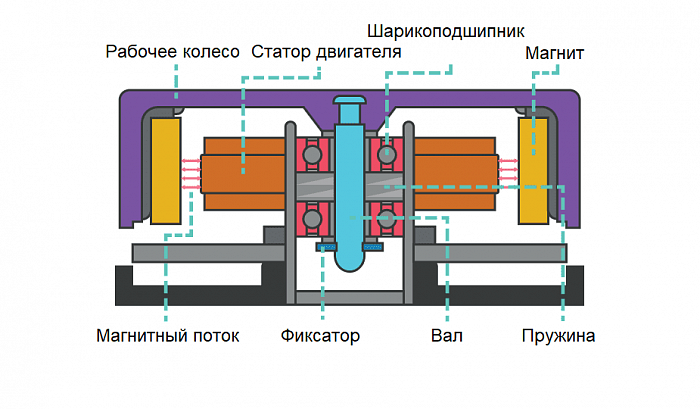
В конструкции вентиляторов на шарикоподшипниках используется кольцо из шариков вокруг вала для решения проблем неравномерного износа и биения ротора. Большинство конструкций двигателей вентиляторов имеют два подшипника, один перед другим, и эти подшипники обычно разделены пружинами. Подшипники обеспечивают меньшее трение по сравнению с втулками, а пружины могут помочь при любом наклоне вентилятора, который может вызвать разбалансировку ротора. Если пружины расположены вокруг вала по всей длине, устройство можно использовать под любым углом без износа и трения, что делает конструкцию более надёжной.
Среди подшипников качения есть на двух подшипниках с меньшей величиной вибрации, а также гидродинамический подшипник качения, в котором полость заполнена смазкой и герметична, что способствует снижения шума и повышению надежности.
Создаваемый шум
Вентиляторы, как бы нам не хотелось, но издают шум. Другой вопрос, какой уровень шума лично для нас считается оптимальным? Достаточно воспользоваться изображением ниже.

Конечно, уровень шума индивидуален, кто-то слышит очень хорошо каждый шорох, а кто-то — нет. Вентиляторы сами по себе издают шум движения воздуха на высоких оборотах. Кроме шума воздуха может слышаться звук мотора или шарикоподшипника. Некоторые вентиляторы при изменении вращения издают неприятный звук, а есть те, которые только на определенных оборотах, такие можно просто ограничить по количеству оборотов в минуту на комфортном для нас уровне. В любом случае уровень шума вы можете оценить исходя из характеристик на каждый вентилятор, если указано и посмотреть тот или иной обзор в текстовом виде или в видеоформате.
Типы подключений вентиляторов и регулировка оборотов
Самый простой тип вентиляторов с подключением 12 В (обычно) и земли (чёрный контакт). Обычно применяется в серверных решениях, регулировка оборотов отсутствует, мы получаем сразу все обороты, которые заложены производителем.

3-pin и 4-pin
3-pin и 4-pin вентиляторы объединим в одну группу. Разница заключается только в одном контакте. Первый контакт — земля, второй — 12 В, третий — количество оборотов в минуту RPM, а четвёртый в случае с 4-pin — это PWM (ШИМ) регулировка.
Широ́тно-и́мпульсная модуля́ция (ШИМ, англ. pulse-width modulation (PWM)) — процесс управления мощностью методом пульсирующего включения и выключения потребителя энергии.
Разъёмы взаимозаменяемы и могут использоваться в материнских платах с управлением посредством PWM, так и в платах, которые управляют только напряжением. Изображение ниже показывает все нюансы работы в виде таблицы, где при пересечении строки и столбца можно увидеть как будет работать вентилятор и какие функции будут работать в том или ином разъёме материнской платы.

Таким образом у 3-pin разъёма при установке в 4-pin не будет управления PWM и это логично, ведь лишнему контакту невозможно взяться из ниоткуда. В свою очередь 4-pin разъём при установке в 3-pin также будет работать, но без возможности управлением PWM по причине того, что в материнской плате это может быть не предусмотрено. Кроме этого могут быть различного рода механические помехи или неестественный шум (всё индивидуально).
Molex
В вентиляторах с разъёмом Molex также как с вариантом 2-pin отсутствует регулировка и просмотр количества оборотов. Кроме этого, они вращаются на максимальной скорости. Однако, если у вас есть под рукой небольшая отвёртка и знание дела, то вы можете механическим путём, изменяя положения пинов на разъёме, регулировать подаваемое напряжение на вентилятор и тем самым уменьшить его скорость вращения. Так, подключения к первым двум контактам нам даст 12 В. Переключение первого контакта на последний даст 5 В. Если же из первых двух контактов мы переключим второй контакт с земли на 5 В, то получим напряжение на вентиляторе, равное 7 В.
Также существуют вентиляторы с встроенными разветвителями для подключения последовательно нескольких вентиляторов, однако стоит не забывать про потребляемый ток — об этом поговорим немного ниже.
Другие разъёмы
Существуют также 6-pin разъёмы, в которых есть регулируемая подсветка. Поставляются либо с контроллером, либо с переходниками. Обращайте внимание на прилагаемую инструкцию.
USB 2.0 (9-pin) разъем для подключения к «внутреннему» USB на материнской плате. Такие вентиляторы также могут поставляться с дополнительным контроллером. Также обращайте внимание на прилагаемую инструкцию.
Потребляемый ток
Вентиляторы, как и любой другой компонент в компьютере, потребляет определённый ток. Так, на изображении ниже на наклейке слева по центру вы можете увидеть 0.45 А (Ампер), что означает, что вентилятор в пике потребляет указанное количество тока. Много это или мало? Обычно бывает меньше. Производители материнских плат сейчас идут на увеличение выдаваемого тока на разъёмах материнских плат. Если раньше это был стандарт 1 А, то теперь можно встретить 2 А, 3 А. Что это значит для нас? При использовании 1 вентилятора задумываться о превышении тока на разъёме материнской платы не стоит. Можно даже не смотреть на цифры тока на вентиляторе.

Однако мы можем спокойно подключить в один разъём несколько вентиляторов. Для этого используются либо разветвители.

Либо некоторые производители сами делают специальное ответвление, тем самым мы имеем возможность подключить последовательно несколько вентиляторов.
А вот теперь нам пригодится знание потребляемого тока на вентиляторах. Считается всё достаточно просто. Берём значение тока, которое материнская плата может обеспечить на разъёме и вычисляем количество нужных нам вентиляторов. Так, например, в нашем случае, при потреблении 0.45 А и ограничением материнской платы 1 А мы разделим 1 А на 0.45 А и получим 2.22(2) вентилятора. Для собственной страховки и с целью отсутствия перегрузки порта на материнской плате при любой скорости вращения мы округлим в меньшую сторону. Тем самым мы можем подключить только 2 вентилятора. Аналогично рассчитаем для 2 А: 2/0.45=4 и 3 А: 3/0.45 = 6 вентиляторов. При таком подключении желательно использовать вентиляторы с похожими характеристиками по количеству оборотов в минуту RPM, чтобы не получилось так, что один вентилятор крутится быстрее и создаёт больше шума, чем остальные подключенные в один разъём.
RGB или подсветка вентиляторов
Кто не любит RGB? Много людей… но для тех, кто любит цветовую дискотеку, вероятно, нужны вентиляторы RGB. Большинство вентиляторов RGB поставляются с двумя разъемами: один для питания, а другой для адресации RGB. Можно подключить оба в соответствующие разъёмы на материнской плате.
Конечно, существует множество вентиляторов с неуправляемой цветной подсветкой, а версии с PWM могут управляться любым базовым внутренним контроллером вентилятора. В таких версиях подсветка либо постоянно, либо меняется в зависимости от скорости оборотов, либо становится ярче или тусклее при изменении RPM. Кроме этого подсветка может быть исполнена в виде ленты или отдельными светодиодами, каждому на свой вкус.

Выбор вентилятора под задачу
В целом мы рассмотрели всё, что нужно знать по вентиляторам, остаётся только один вопрос: так, а какой вентилятор взять? Опираемся на определённую задачу. Например, у нас есть радиатор и мы хотим подсветку под общий стиль системы, тогда необходимо присмотреться к вариантам с высоким статическим давлением и подсветкой с адресным RGB, чтобы мы могли выставить изменение цветов или постоянный определённый цвет. Кроме этого необходимо будет рассмотреть производительность вентилятора, его шум и размеры. Учтите, что каждая дополнительная опция в вентиляторе добавляет к его стоимости. За тихие и долговечные вентиляторы с хорошей производительностью и подсветкой придётся хорошо так заплатить.
Как мы с вами убедились, подобрать вентилятор — не самая сложная вещь, всегда рассматривайте доступные варианты в контексте ваших потребностей и финансовой возможности. Выбор на рынке достаточно большой, будь то вентилятор с отличной производительностью, красивой подсветкой или же обычный вентилятор, который обеспечит поток воздуха в корпусе без лишних дополнительных опций. В конечном итоге решение остаётся за вами.
Скорости вращения процессорного вентилятора – как управлять и контролировать FAN CPU
Вентилятор процессора вращается с разной скоростью, что помогает поддерживать достаточное охлаждение процессора для эффективного выполнения всех ваших задач.
Как именно работает процессорный вентилятор? Можете ли вы контролировать и управлять этим? И, вообще, что такое хорошая скорость вращения процессорного вентилятора?

Имеет ли значение скорость вентилятора процессора
Если вы заботитесь о производительности и работоспособности процессора, вы обязаны уделять пристальное внимание скорости вращения вентилятора.
Если вы активный пользователь ПК, геймер или профессиональный креативщик, использующий его для высокопроизводительных рабочих нагрузок рендеринга, вам нужна оптимальная скорость вращения вентилятора ЦП, обеспечивающая необходимую производительность.
Если она будет слишком высока, вам, возможно, придётся столкнуться с «шумом реактивного двигателя», который не доставляет удовольствия. Вообще.
Если вы используете стандартные вентиляторы ЦП, более высокие обороты заставят вас часто их заменять. Вам также придётся часто чистить их, так как они быстрее накапливают пыль.
Положительная сторона более высоких оборотов вентилятора? Ваш процессор будет работать в благоприятных условиях и прослужит дольше, и вы можете разогнать его для повышения производительности.
Вы всегда можете заменить штатный вентилятор на что-то специальное, что работает тише на высоких оборотах, чтобы не было раздражающего шума.
Для сравнения, низкие обороты вентилятора могут привести к тепловому троттлингу, из-за чего ваш ЦП будет работать хуже и возникнет риск перегрева. Ваши задачи будут выполняться медленнее. Если это не сводит вас с ума, зависание окон и частые выключения и перезапуски, вероятно, сведут вас с ума.
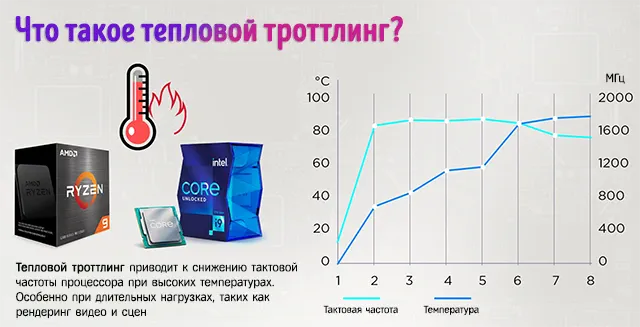
В то время как самые высокие скорости вращения вентилятора процессора обеспечивают более высокую производительность и работоспособность, но при этом создают много шума, оптимальные скорости дают вам лучшее из обоих миров: низкие температуры процессора, сохранность компонентов, неограниченная производительность процессора и почти бесшумная работа.
Конечно, вы всегда можете выбрать жидкостное охлаждение или многофункциональный вентилятор, но это уже совсем другой разговор.
Если скорость вентилятора процессора жизненно важна, возникает вопрос:
Какова идеальная скорость вентилятора процессора
Типичные скорости процессорного вентилятора зависят от его размеров. Большие вентиляторы вращаются медленнее, чем маленькие, но выталкивают такое же количество воздуха. Большие вентиляторы также работают тише благодаря низким оборотам.
Вот типичные диапазоны оборотов процессорного вентилятора в зависимости от размера вентилятора:
- 140-мм вентиляторы: ~400-1200 об/мин
- 120-мм вентиляторы: ~500-1500 об/мин
- 92-мм вентиляторы: ~600-2000 об/мин
- 80-мм вентиляторы: ~800-2500 об/мин
- 92-мм Intel Laminar RM1 (штатный кулер): ~600-3150 об/мин
- 92-мм AMD Wraith Prism (штатный кулер): ~600-2800 об/мин
Типичная скорость вентилятора процессора колеблется от 600 до 3000 об/мин. Однако, чтобы получить более четкое представление, посетите страницу продукта процессорного кулера.
Идеальная скорость процессорного вентилятора – это золотая середина между:
- Высокой скоростью = холодный процессор = высокая производительность ЦП
- Шумом и износом вентилятора
Чем выше обороты вашего вентилятора, тем меньше отдача. ЦП не будет охлаждаться дважды, если вы удвоите скорость вращения вентилятора.
Это связано с тем, что в игре участвует больше факторов, чем просто скорость процессорного вентилятора. Радиатор, термопаста, температура окружающего воздуха, теплораспределитель, тепловые трубки и многое другое отвечают за охлаждение процессора.
Сам вентилятор является лишь одной из частей системы охлаждения.
По моему многолетнему опыту тестирования и сравнительного анализа, идеальная скорость вращения вентилятора ЦП составляет от половины до 2/3 максимальной скорости вентилятора ЦП. Это сохраняет ваш процессор прохладным, в то же время относительно тихим.
Идеальные скорости вращения процессорного вентилятора для разных размеров:
- 140-мм вентиляторы: 600-800 об/мин
- 120-мм вентиляторы: 750-1000 об/мин
- 92-мм вентиляторы: 1000-1300 об/мин
- 80-мм вентиляторы: 1250-1600 об/мин
- 92-мм Intel Laminar RM1 (штатный кулер): 1575-2100 об/мин
- 92-мм AMD Wraith Prism (штатный кулер): 140-1850 об/мин
Как проверить скорость вентилятора компьютера
Есть несколько способов проверить скорость вентилятора на вашем ПК:
- Проверьте скорость вращения вентилятора в BIOS
- Используйте стороннее программное обеспечение для считывания скорости вращения вентилятора / датчиков
Проверьте скорость вращения вентилятора в BIOS
BIOS материнской платы отслеживает и управляет всеми подключенными к ней вентиляторами, включая вентилятор(ы) процессора.
Чтобы получить доступ к вашему BIOS:
- Сначала перезагрузите компьютер.
- В зависимости от модели вашего компьютера нужно использовать кнопку Del , Esc , F2 , F10 , F11 или F12 во время загрузки для доступа к меню BIOS.
- В меню BIOS найдите настройки управления вентилятором, которые часто находятся в разделе Hardware Monitor.
- Здесь вы можете просмотреть и настроить скорость вращения вентилятора.
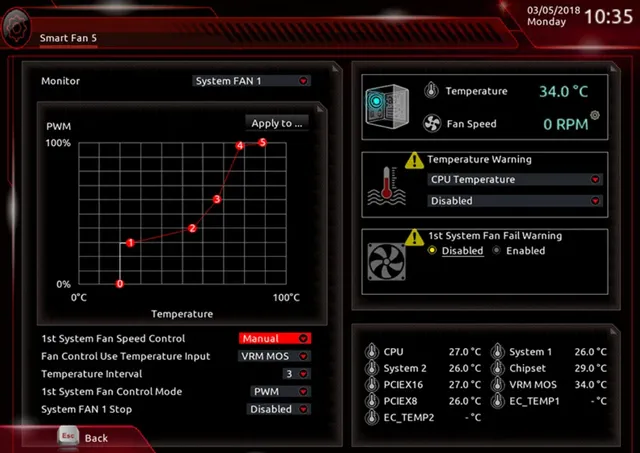
Используйте программное обеспечение для проверки скорости вращения вентилятора
Кроме того, вы можете использовать бесплатное программное обеспечение, такое как SpeedFan, для проверки скорости вращения вентилятора.
SpeedFan также может считывать данные с других датчиков на материнской плате и предоставлять полезную информацию о напряжениях, скоростях и температурах – и всё это из вашей операционной системы! SpeedFan делает это с помощью технологии самоконтроля, анализа и отчетности (SMART), которая работает на вашей материнской плате.
Чтобы использовать SpeedFan:
- и установите приложение на свой компьютер
- Откройте приложение. Когда откроется главное окно, нажмите кнопку Gonfigure .
- Перейдите на вкладку Fans и выберите вентилятор процессора.
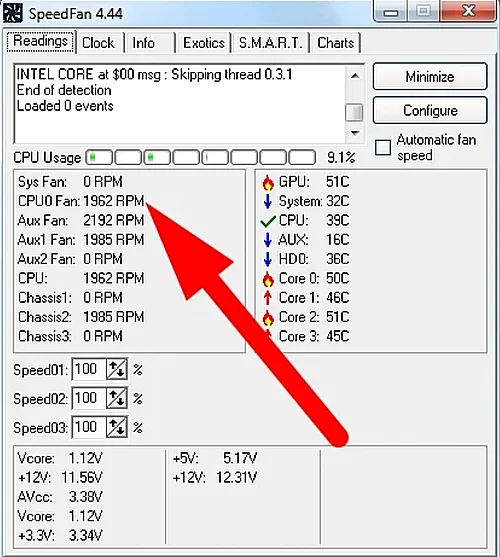
Управление скоростью вращения процессорного вентилятора
Многие конфигурации ПК позволяют динамически управлять вентилятором процессора, но некоторые не позволяют.
Прежде чем пытаться регулировать скорость вращения процессорного вентилятора, убедитесь, что его разъёмы FAN позволят вам это сделать.
Этот шаг практичен, и вам придётся поработать со своим настольным ПК, чтобы узнать тип разъёма, который использует ваша система:
- Выключите компьютер и отключите от источника питания.
- В зависимости от вашей конфигурации вы можете сдвинуть или отвинтить боковую панель сборки вашего ПК, чтобы открыть корпус.
- Ваш вентилятор должен находиться в верхней трети материнской платы с кабелем, идущим от него.
- На конце этого кабеля находится разъём. Присмотритесь к нему, чтобы увидеть, является ли он 3-контактным или 4-контактным.
Соединители вентилятора
Более пристальный взгляд на эти разъёмы должен помочь вам определить, как обращаться с вашим вентилятором.
Различные настройки ПК будут использовать разные разъёмы, но большинство современных материнских плат используют 4-контактный разъем широтно-импульсной модуляции (ШИМ).
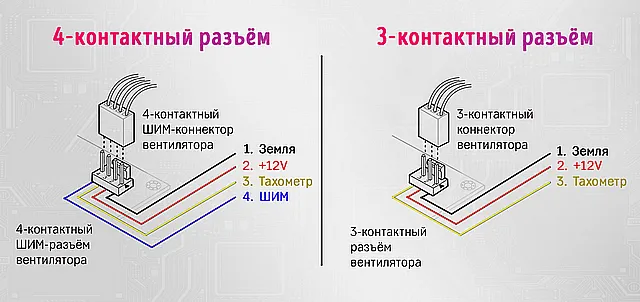
ШИМ представляет собой 4-контактный гнездовой разъём, и его преимуществом является простота управления как аппаратным, так и программным обеспечением.
4-контактные вентиляторы автоматически регулируют напряжение вентилятора. Таким образом, когда вы выполняете задачи с интенсивным использованием ЦП, разъём ШИМ увеличивает напряжение на вентиляторе, заставляя его работать быстрее, чтобы ЦП эффективнее охлаждался. Как только вы уменьшаете нагрузку на ЦП, вентилятор автоматически замедляется.
3-контактный разъём постоянного тока работает на полной мощности, что нелегко контролировать с помощью программного обеспечения. Вместо этого вы контролируете его скорость, регулируя количество энергии, поступающей к нему, что может быть ненадёжным.
Если на вашем ПК есть разъём Molex, который получает всю свою мощность от блока питания, вы можете управлять им только с помощью резисторного кабеля, который не так динамичен, как ШИМ.
Управление через BIOS
Вернемся к BIOS.
Если BIOS вашего ПК позволяет это, вы можете управлять скоростью вращения вентилятора процессора отсюда.
Каждый производитель использует разное программное обеспечение BIOS для всех своих устройств, поэтому нет чёткого пути, применимого ко всем брендам. Тем не менее, меню очень похожи, и вы следует искать настройки или вкладки, которые управляют оборудованием (мониторинг).
Как только вы перейдёте на эту вкладку:
- Выберите тип вентилятора, который использует ваш компьютер. Это может быть постоянный ток или ШИМ.
- Выбирайте между режимами. Часто вы будете выбирать между полной скоростью, автоматическим (или производительным) и бесшумным режимами.
- Некоторое программное обеспечение BIOS позволяет изменять пороговое значение температуры. В идеале, ваш процессор должен работать при температуре ниже 70 градусов. Поэтому настройте вентилятор на более высокие обороты, как только температура приблизится к 65 градусам.
Настройка кривой вентилятора в BIOS
Если в вашей системе используется UEFI BIOS, вы можете настроить кривую вентилятора процессора, если он подключен к разъём PWM или DC.
Кривая вентилятора представляет собой график со скоростью вращения вентилятора по вертикальной оси и температурой процессора по горизонтальной оси. Вы можете вручную построить линейный график, который контролирует поведение вашего процессорного вентилятора, когда ваш процессор достигает определенной температуры ядра.
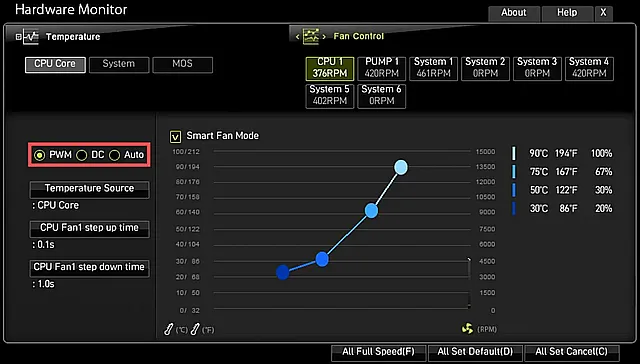
Вы можете настроить вентилятор на статическую работу с определенной скоростью или динамически регулировать температуру процессора, что является рекомендуемым вариантом в большинстве случаев.
После внесения изменений сохраните конфигурацию и перезагрузите устройство.
Использование SpeedFan
SpeedFan – ещё один мощный инструмент контроля скорости процессорного вентилятора.
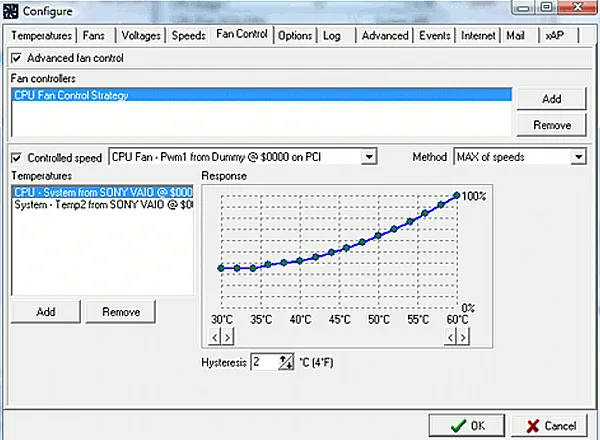
Чтобы использовать SpeedFan для управления скоростью процессорного вентилятора:
- Установите и откройте приложение SpeedFan на своём ПК.
- Потратьте некоторое время, чтобы ознакомиться со SpeedFan и понять, как он работает. У вас может быть небольшая кривая обучения, но это нормально.
- Если вы не хотите проходить процесс обучения, выберите «Автоматическая скорость вращения вентилятора» и позвольте SpeedFan управлять скоростью вращения вентилятора процессора.
- Если вы хотите самостоятельно управлять скоростью, выберите «Настроить», затем «Дополнительно».
- В раскрывающемся меню выберите свой процессор.
- Как только вы выберете свой процессор, SpeedFan отобразит список всех ваших вентиляторов в зависимости от их разъёма. Выберите вентилятор и установите его в ручной режим. Выберите ОК , чтобы продолжить.
- Вернитесь в главное окно.
Используйте клавиши со стрелками рядом с выбранным вентилятором в главном окне, чтобы настроить скорость вентилятора ЦП.
Вы заметите, что обороты увеличиваются и уменьшаются по вашей команде, это должно означать, что SpeedFan работает правильно.
Ошибки скорости вентилятора процессора
Иногда компьютер выдает ошибку скорости вращения вентилятора при включении. Это означает, что вам придётся проверить свой вентилятор на наличие проблем.
Часто Windows обнаруживает проблему после загрузки или она может отображаться на начальной странице BIOS.
Чтобы исправить ошибки скорости вентилятора, попробуйте сначала выполнить следующие действия:
Как выбрать правильный кулер для процессора, список лучших

Процессор в ПК является одним из самых горячих компонентов, который жизненно необходимо охлаждать. Но как же выбрать правильный кулер для процессора и на что нужно обращать внимание? Сейчас мы это выясним.
Система охлаждения является невероятно важной составляющей абсолютно любого ПК. И вне зависимости от того, для каких в плане требовательности к железу задач вы его используете, вы обязаны позаботиться о том, чтобы ваш компьютер был защищён от перегрева. Мы уже писали про то, как и какой корпусный вентилятор стоит выбрать, и сейчас настало время затронуть тему процессорных кулеров. Если вы не умеете их выбирать, не знаете на что смотреть или просто не знаете, какой вариант лучше взять, то данный материал специально для вас.
Как следует выбирать вентилятор для корпуса и какие достойны вашего внимания
Никто из нас не хочет, чтобы ПК вышел из строя из-за перегрева. Именно для того, чтобы подобное не произошло, существуют кулеры. Если вы ищете.
На что обращать внимание при выборе кулера

- Воздушный поток. Если вкратце, то данная характеристика отражает, насколько большой объём воздуха способен перегонять через себя вентилятор. Измеряется данный показатель в cfm — кубический фут в минуту. Чем больше значение cfm, тем лучше будет охлаждение, ведь тёплый воздух будет рассеиваться быстрее. И да, чем больше размер вентилятора, тем больше будет значение cfm, что нам на руку. Именно по этой причине не стоит брать кулер с маленьким диаметром вентилятора — он будет очень шумным, а пользы от него будет не так уж и много даже при большом значении оборотов в минуту.
- Тип подшипника. Существует всего четыре типа подшипников — подшипник скольжения, шарикоподшипник, гидродинамический подшипник, а также подшипник с магнитным центрированием. Все они различаются по параметрам прочности и уровня издаваемого шума, но в кулерных вентиляторах распространены именно подшипники скольжения, шарикоподшипники и гидродинамические. Первый выделяется крайне низким уровнем шума и низкой долговечностью, в то время как второй может прожить очень долго, но шум при этом будет куда ощутимей. Ну а гидродинамический является наиболее лучшим в плане долговечности и уровня шума.
- Уровень шума. Измеряется в децибелах, и чем выше значение, тем громче будет ваш кулер. Тихим считается значение до 25 Дб, в то время как 30 Дб и выше вы уже сможете услышать без особых усилий.
- Скорость вращения вентилятора. По идее, чем больше количество оборотов в минуту, тем лучше охлаждение. Однако не стоит смотреть только на этот параметр, ведь как уже говорилось выше, он имеет значение лишь при рассмотрении вместе с объёмом воздушного потока. Ну и, конечно, чем больше оборотов совершает вертушка, тем больше будет шума.
Качественно и недорого: Deepcool GAMMAXX 400

Первым в нашем списке будет Deepcool GAMMAXX 400, чья средняя цена составляет ~1600 рублей. Этот кулер имеет сразу четыре тепловые трубки и хорошо подойдёт как для офисных ПК, так и для не самых передовых игровых систем. Сам радиатор выполнен из алюминия, точно так же, как и основание. Это не очень хорошо, однако упомянутые выше четыре тепловые трубки это от части компенсируют. Диаметр вентилятора составляет 120 мм, благодаря чему объём воздушного потока у данного решения от Deepcool вполне неплохой — 60.29 cfm.
Количество оборотов в минуту регулируется автоматически, в связи с чем минимальное значение может составлять 900 об/мин, а максимальное 1500 об/мин. Подшипник у Deepcool GAMMAXX 400, кстати, гидродинамический, что очень хорошо, ведь благодаря этому уровень шума может варьироваться от 18 Дб до 30 Дб. Питается же кулер, а точнее, его вентилятор, от 4-pin разъёма, а подходит он как для чипов от AMD, так и от Intel.
Хороший середнячок: PCCooler GI-X5B

Следующим на очереди вариантом является PCCooler GI-X5B по средней цене в ~1750 рублей. Его радиатор и основание выполнены из алюминия. Оснащён четырьмя тепловыми трубками и вентилятором с диаметром в 120 мм. Последний, кстати, способен перегонять вполне хороший объём воздуха, равный 65 cfm. Скорость вращения вентилятора регулируется автоматически и может составлять от 1 000 до 1 800 оборотов в минуту. И что очень радует, так это сравнимо низкий уровень шума — от 18 до 26 Дб. Питание PCCooler GI-X5B осуществляется через 4-pin коннектор, подшипник у данной модели гидродинамический, а сам кулер, как и предшественник, подойдёт для большинства процессоров как от AMD, так и от Intel.
Красиво и функционально: Aerocool Cylon 4

Упомянутые выше кулеры, безусловно, являются вполне неплохими вариантами, однако в том случае, если вы хотите сделать свой ПК не только функциональным, но и красивым, в таком случае обратите внимание на Aerocool Cylon 4. Эта модель обладает приятным, ярким, но в то же время довольно строгим дизайном, украшением которого является приятная RGB подсветка. Радиатор данной модели выполнен из алюминия, тепловых трубок всего четыре.
Диаметр вентилятора стандартный — 120 мм, а подшипник в нём гидродинамический. Скорость вращения динамическая и варьируется от 800 до 1 800 оборотов в минуту, при этом прогоняя через себя воздуха на 52.5 cfm. Уровень шума при этом составляет от 14 до 26 Дб, что очень хорошо — Aerocool Cylon 4 можно считать чуть ли не бесшумным. Подключается данная модель, как и все предыдущие, по 4-pin коннектору, подходит как для AMD, так и для Intel, а стоимость в среднем составляет 2400 рублей.
Широкая динамическая скорость работы: ARCTIC Freezer 34 eSports

Если вышеупомянутый кулер не подходит вам по причине дизайна или функционала, то вам, вероятнее всего, понравится ARCTIC Freezer 34 eSports. Он точно так же имеет вполне неплохой дизайн, но уже без подсветки. Его радиатор выполнен из алюминия и меди, тепловых трубок четыре, диаметр вентилятора составляет 120 мм, крутится он на гидродинамическом подшипнике со скоростью от 200 до 2100 оборотов в минуту, «загребая» при этом воздушного потока на отметку в 67 cfm. Уровень шума при этом приемлемый — максимальное значение равняется 24 Дб.
Однако будьте аккуратны, ведь эта модель совместима далеко не со всеми процессорами. Если же с чипами от Intel всё просто — он подойдёт практически всем моделям, то в случае с AMD будьте внимательны, так как ARCTIC Freezer 34 eSports подходит лишь для чипов с сокетом AM4. И да, стоит эта модель в среднем 3500 рублей.
Монстр охлаждения: Be quiet Dark Rock Pro 4

Модель с говорящим названием Be quiet Dark Rock Pro 4. Радиатор выполнен из алюминия и меди, в то время как отполированная соприкасающаяся поверхность сделана из никелированной меди, что идёт на пользу охлаждению. Вентиляторов у этой модели сразу два, и имеют они одинаковый размер в 120 мм и гидродинамические подшипники. Количество оборотов в минуту может варьироваться от значения в 1200 до 1500. Однако, хоть у указанных выше моделей данный показатель был выше, Be quiet Dark Rock Pro 4 выигрывает за счёт общего объёма воздушного потока, который равен впечатляющей отметке в 119 cfm.
В плане шума данный вариант крайне хорош — он тихий. Громче 24 Дб он работать не будет, что очень радует при условии наличия двух вентиляторов. Ну и последняя характеристика — количество тепловых трубок. У Be quiet Dark Rock Pro 4 их сразу семь. Так что приобретая данный кулер, можете навсегда позабыть о перегреве процессора. Однако же стоит такое чудо немало, цена варьируется от 7600 до 9000 рублей.
Источник https://i2hard.ru/publications/31133/
Источник https://webznam.ru/blog/kontrolirovat_fan_cpu/2022-07-11-2094
Источник https://coop-land.ru/helpguides/hardware/18589-kak-vybrat-pravilnyy-kuler-dlya-cp.html